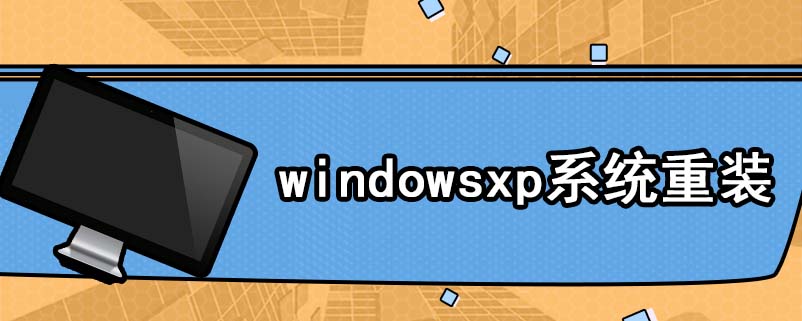电脑卡如何重装xp系统?xp系统已经随着时代的进步而不断被遗忘,而现在有不少用户习惯了使用XP系统,还想要继续使用XP系统,这个时候在重装系统的软件选择上也是至关重要,作为一个多年陪伴的老友,不愿放弃它。大家一起来看看电脑卡如何重装xp系统。
系统重装步骤阅读
1、下载并打开云骑士装机大师 点击一键装机
2、选择系统版本 点击安装系统
3、完成后点击下一步将会下载系统并对资料进行备份
4、完成后会自动重启进行系统重装
5、重启完成后点击选择“云骑士系统装机大师DOS-GHOST系统安装模式”进入安装
6、安装进度条读完后部署安装
7、重装xp系统完成 进入xp桌面
系统操作步骤
01 下载云骑士装机大师,在打开之前先退出杀毒软件,避免杀毒软件阻拦操作步骤。

02 打开云骑士装机大师,点击【一键装机】,在这里选择【系统重装】,

03 接着进入了【选择系统】画面,在这里选择xp 纯净绿色最新版,然后点击【安装此系统】,

04 在【备份资料】里,我们不仅可以“备份文件”,还可以“备份系统”,大家可以根据自己实际需求进行选择,完成后点击下一步。

05 系统下载完成后,云骑士将会校验系统文件MD5值,完成后会自动重启进行系统重装。

06 重启完成后点击选择“云骑士系统装机大师DOS-GHOST系统安装模式”进入安装

07 安装进度条,读完后部署安装。

08 重装xp系统完成,进入xp桌面。

在办公的时候会遇到电脑越来越卡的问题,如果win10专业版电脑系统也遇到了卡顿的问题应该怎么解决呢?很多朋友会在这个时候选择重装系统来解决办法,接下来就以云骑士装机大师一键重装系统为例给小伙伴们讲解一下win10专业版系统重装的方法吧。

在办公的时候会遇到电脑越来越卡的问题,如果win10专业版电脑系统也遇到了卡顿的问题应该怎么解决呢?很多朋友会在这个时候选择重装系统来解决办法,接下来就以云骑士装机大师一键重装系统为例给小伙伴们讲解一下win10专业版系统重装的方法吧。

系统故障解答
win10非常卡怎么办?
1.双击桌面上的这台电脑,进入系统。
2.找到win图标系统盘,点击右键选择属性进入。
3.进入系统盘属性界面,选择磁盘清理。
4.等待程序扫描系统垃圾文件,一般需要1分多钟。
5.勾选你需要清理的垃圾文件,点击确定按钮。
6.弹出清理确定窗口,点击删除文件,清理完毕回到系统盘属性界面。
7.点击系统盘属性界面--工具--优化。
8.选择你的系统盘,点击优化按钮,等待优化完成,通过上述方法还卡,就只能重置win10了。